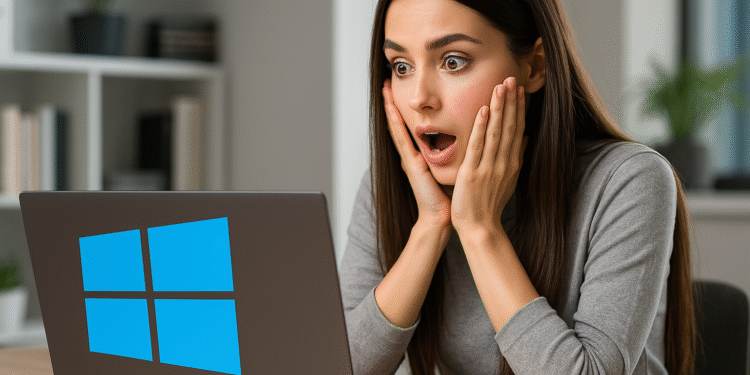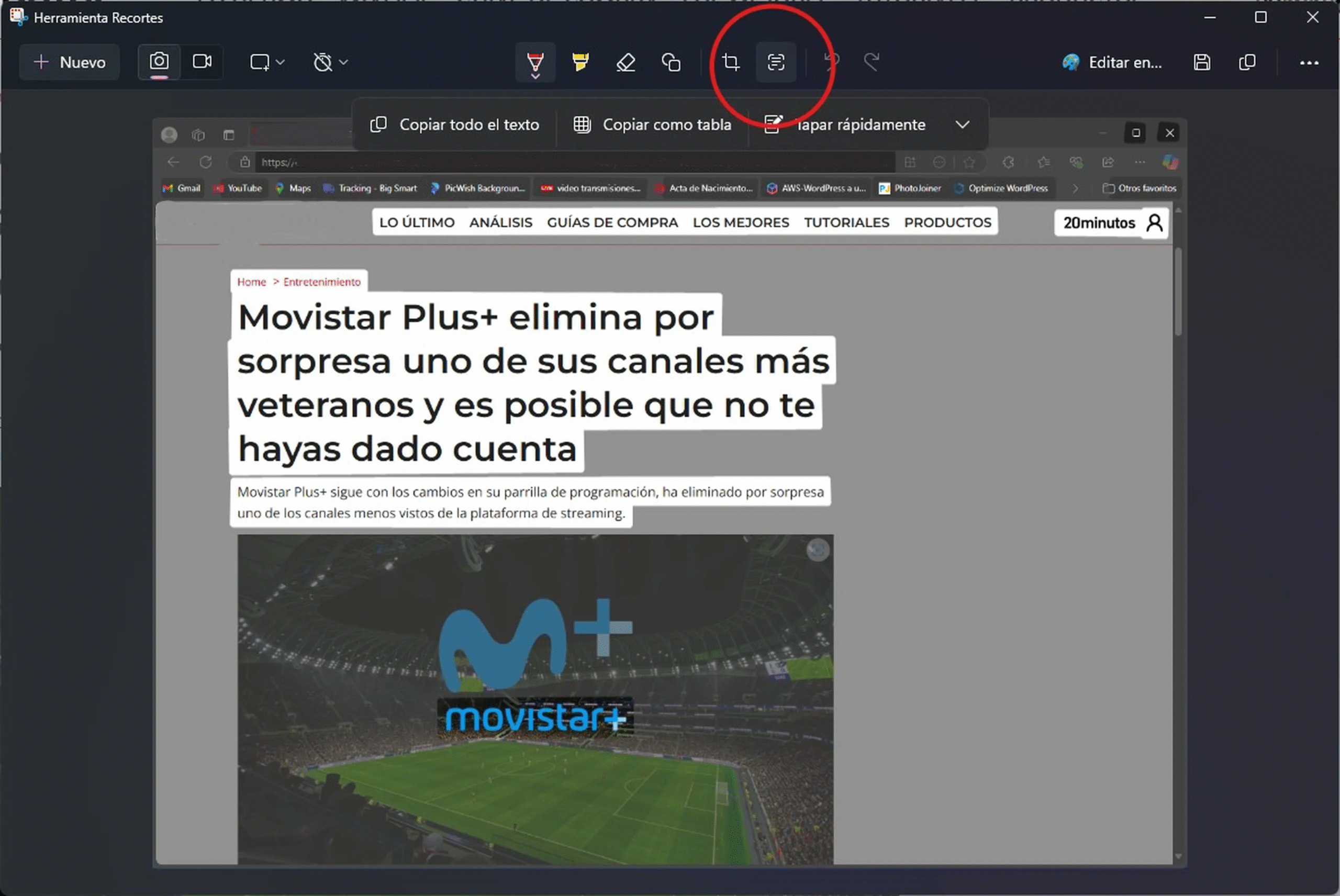Windows scopre sorprendenti funzionalità nascoste. Attivale subito! 🔥
Senza dubbio, Windows 11 è un sistema operativo ricco di funzionalità fantastiche 🔥, progettate per aiutarti ad aumentare la produttività e a ottenere il massimo dal tuo computer 💻. Molte di queste funzionalità sono immediatamente disponibili, pronte per essere utilizzate dal menu Start o attivate con una semplice scorciatoia da tastiera.
È importante sottolineare che, sin dal suo lancio, Microsoft ha optato per un'interfaccia più moderna e una maggiore integrazione con gli strumenti basati sul cloud e l'intelligenza artificiale. Tuttavia, Ma nasconde anche molte funzionalità nascoste che la maggior parte delle persone non conosce..
Alcune di queste funzionalità sono progettate per velocizzare le attività, altre migliorano l'esperienza su schermi di grandi dimensioni o durante il multitasking, e molte semplicemente rendono più comodo lavorare al PC 😊. Se non le conoscete, eccole qui. Ti spieghiamo come attivarli, quali vantaggi apportano e perché dovresti provarli.
Funzionalità nascoste di Windows 11 che dovresti abilitare subito 🚀
- Regola il volume con la rotellina del mouse: Trovi fastidioso dover aprire il menu del volume ogni volta che devi apportare una piccola regolazione? Con questa funzione, puoi semplicemente passare il mouse sull'icona dell'altoparlante nella barra delle applicazioni e ruotare la rotellina del mouse per aumentare o diminuire il volume. Se non funziona, vai su Impostazioni > Bluetooth e dispositivi > Mouse e attiva l'opzione Scorrere le finestre inattive al passaggio del mouse.

- Modalità Dio: Hai difficoltà a trovare un'opzione specifica nei menu delle impostazioni di Windows? Puoi attivare il famoso "Modalità Dio«. Devi solo creare una nuova cartella sul desktop e rinominarla con questo codice esatto: GodMode.{ED7BA470-8E54-465E-825C-99712043E01C}. In questo modo, avrai accesso diretto a oltre 200 opzioni di sistema avanzate, organizzate per categoria ✨. Ideale per chi desidera avere tutto a portata di mano.

- OCR nello Strumento di cattura: La nuova versione dell'app Strumento di cattura include il riconoscimento del testo integrato, quindi non avrai più bisogno di app di terze parti per copiare il testo da un'immagine 📷. Apri lo strumento, fai uno screenshot e vedrai un'opzione che ti permette di estrarre direttamente il testo. Funziona con grande precisione ed è particolarmente utile per studenti o impiegati.

- Riduci a icona tutte le finestre semplicemente scuotendo il mouse: Questa funzionalità proviene dalle versioni precedenti di Windows e ora si chiama Agita la barra del titolo nella finestraSe hai molte finestre aperte e vuoi concentrarti su una sola, clicca sulla barra superiore e spostala rapidamente da un lato all'altro. Tutte le altre verranno ridotte a icona all'istante 😎. Per attivarla, vai su Impostazioni > Sistema > Multitasking e attivare l'opzione corrispondente.

- Scorrimento nelle finestre inattive: Ideale per monitor di grandi dimensioni o quando si hanno più applicazioni aperte. È possibile scorrere il contenuto di una finestra inattiva. Basta spostare il cursore sulla finestra e usare la rotellina del mouse 🔄. Per verificare che funzioni, vai su Impostazioni > Bluetooth e dispositivi > Mouse.

- Risolvi le operazioni matematiche dal menu di avvio: Una piccola funzionalità spesso trascurata è la possibilità di eseguire calcoli rapidi direttamente dal menu Start. Basta digitare un'operazione, come 87*23, e Windows mostrerà immediatamente il risultato 🤓. Ideale per calcoli rapidi senza aprire la calcolatrice.

- Controllo ortografico integrato a livello di sistema: Account Windows 11 con il suo correttore ortografico, che non è limitato a Microsoft Word. Puoi attivarlo da Impostazioni > Ora e lingua > Digitazione e lì abilitare le opzioni Evidenzia le parole scritte male E Correggi automaticamente le parole errate ✍️. Questo vale per quasi tutte le app in cui è possibile digitare, come i browser o le app di messaggistica.
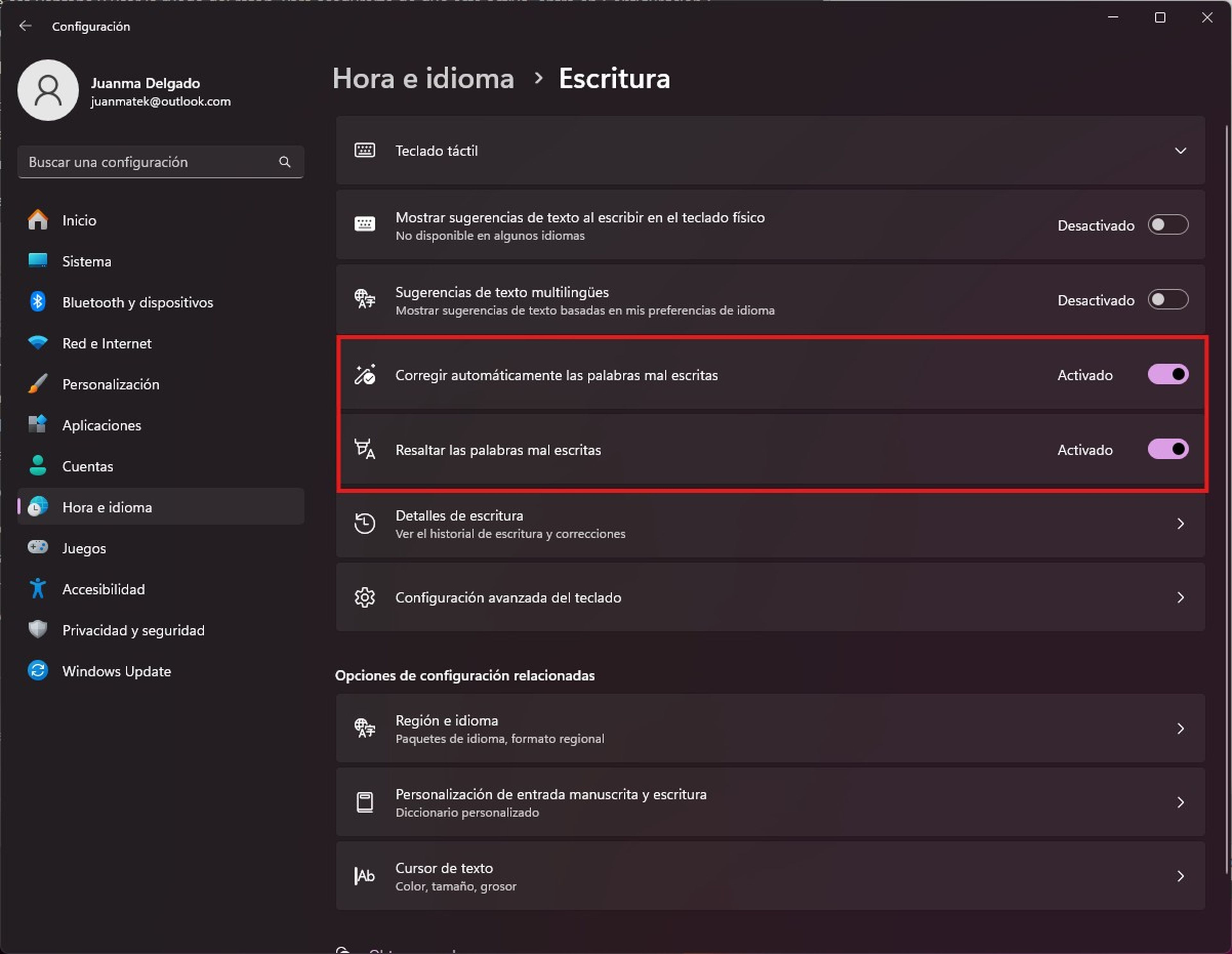
- Blocco della luce blu con modalità notturna: Trascorri molte ore davanti allo schermo? 🌙 Attiva la modalità Luce notturna per ridurre l'affaticamento degli occhi. Cambia i toni dello schermo in colori caldi, il che è più confortevole, soprattutto di notte. Puoi attivarla da Impostazioni > Sistema > Display > Luce notturna.

- Ricerca migliorata: Predefinito, Finestre 11 cerca solo in cartelle di base come Documenti o Immagini, ma se salvi i file in posizioni diverse, dovresti modificare l'indicizzazione in MiglioratoPuoi farlo da Impostazioni > Privacy e sicurezza > Ricerca di WindowsIn questo modo troverai i tuoi file più velocemente, ovunque si trovino 🔍.

- Aggiungi bordi ai tuoi screenshot: Se condividi o organizzi più screenshot, l'aggiunta di bordi può aiutarti a differenziarli visivamente. Puoi attivare questa opzione in Cattura > Impostazioni e seleziona l'opzione Aggiungi un bordo a ogni screenshotPuoi scegliere il colore e lo spessore del bordo! 🎨

Non dimenticarlo Windows 11 è progettato per essere molto più potente e personalizzabile di quanto sembri. 🚀. Molte delle sue funzionalità sono nascoste alla vista, ma esplorarle può fare una grande differenza nella tua esperienza. 😊
La cosa più interessante è che Microsoft rilascia costantemente nuovi aggiornamenti, molti dei quali potenziano questi strumenti o attivano funzionalità predefinite nascoste. Quindi, se usi il PC quotidianamente, dovresti conoscere ognuno di questi piccoli trucchi che, insieme, rendono il tuo lavoro e la tua navigazione in Windows molto più efficienti! 💪
In sintesi, Finestre 11 è molto più di un semplice aggiornamento visivo; è un sistema ricco di funzionalità nascoste e strumenti intelligenti che possono trasformare il tuo modo di lavorare e goderti il computer 💻✨. Dalle rapide regolazioni del volume 🔊 alle potenti opzioni di personalizzazione e produttività, queste funzionalità sono progettate per rendere la tua esperienza più fluida, comoda ed efficiente.
Non perdere l'occasione di attivare e provare queste fantastiche funzionalità, che possono farti risparmiare tempo ⏳ e semplificare le tue attività quotidiane 📅. Resta sintonizzato per gli aggiornamenti Microsoft, perché ogni nuova versione può riservarti ancora più sorprese che aumenteranno al massimo la tua produttività e creatività 🎯🎨. Esplora, sperimenta e ottieni il massimo da Windows 11! 🚀✨